當(dāng)前位置:首頁(yè) > 幫助中心 > 電腦怎么u盤(pán)裝系統(tǒng)教程-電腦如何U盤(pán)裝系統(tǒng)教程
電腦怎么u盤(pán)裝系統(tǒng)教程-電腦如何U盤(pán)裝系統(tǒng)教程
電腦怎么u盤(pán)裝系統(tǒng)教程。關(guān)于這個(gè)問(wèn)題,小編表示使用大白菜U盤(pán)啟動(dòng)盤(pán)就是非常適合的一種解決方案。隨著技術(shù)的發(fā)展,U盤(pán)早就已經(jīng)不是當(dāng)初那個(gè)只能用來(lái)存儲(chǔ)數(shù)據(jù)的工具了,它還可以寫(xiě)入winpe系統(tǒng),變?yōu)樾迯?fù)系統(tǒng)或重裝系統(tǒng)的工具。今天就來(lái)好好學(xué)習(xí)電腦如何U盤(pán)裝系統(tǒng)教程吧。
一、重裝系統(tǒng)需要準(zhǔn)備
系統(tǒng): Windows 7鏡像
工具:大白菜u盤(pán)啟動(dòng)盤(pán)制作工具(點(diǎn)擊紅字下載)
二、重裝系統(tǒng)需要注意
1、大家在U盤(pán)啟動(dòng)盤(pán)重裝系統(tǒng)之前,請(qǐng)務(wù)必備份所有重要數(shù)據(jù)。因?yàn)橛脖P(pán)C盤(pán)一旦被格式化并寫(xiě)入新數(shù)據(jù),之前的數(shù)據(jù)將無(wú)法恢復(fù)。
2、U盤(pán)啟動(dòng)盤(pán)的制作是重裝系統(tǒng)的重中之重,請(qǐng)選擇一個(gè)可靠的U盤(pán)來(lái)進(jìn)行制作,以避免過(guò)程中出現(xiàn)問(wèn)題。
3、制作完成U盤(pán)啟動(dòng)盤(pán)后,可以訪(fǎng)問(wèn)“MSDN我告訴你”網(wǎng)站,下載所需的系統(tǒng)鏡像文件,然后進(jìn)行安裝。
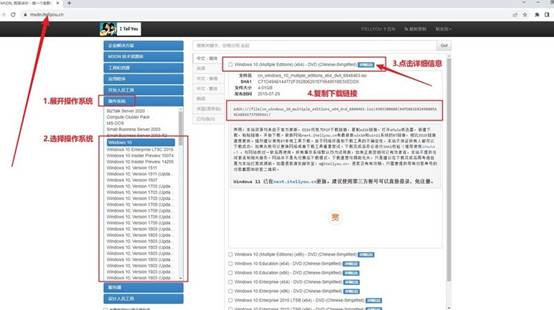
三、重裝系統(tǒng)操作步驟
第一步:制作大白菜U盤(pán)
1、打開(kāi)瀏覽器,訪(fǎng)問(wèn)大白菜官網(wǎng)(winbaicai),下載U盤(pán)啟動(dòng)盤(pán)制作工具并解壓。
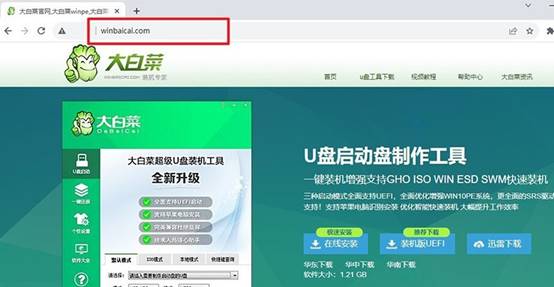
2、將一個(gè)8GB容量的U盤(pán)插入電腦,打開(kāi)解壓后的制作工具,默認(rèn)設(shè)置,點(diǎn)擊“一鍵制作成USB啟動(dòng)盤(pán)”。
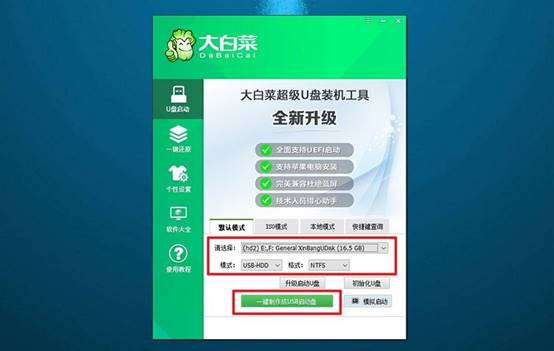
第二步:?jiǎn)?dòng)大白菜U盤(pán)
1、在重啟電腦設(shè)置u盤(pán)啟動(dòng)之前,要查找并記下對(duì)應(yīng)的u盤(pán)啟動(dòng)快捷鍵。
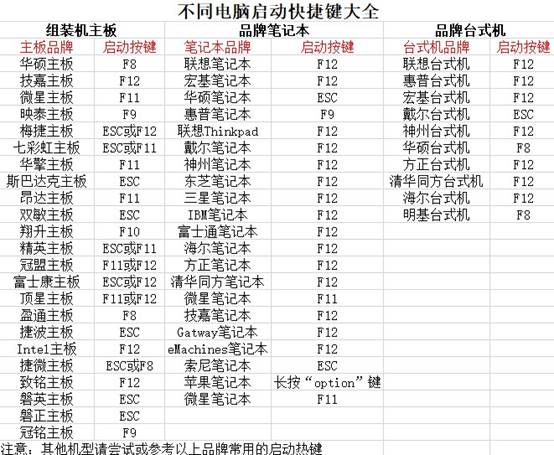
2、接著,重啟電腦,在啟動(dòng)畫(huà)面出現(xiàn)之前,迅速按下U盤(pán)啟動(dòng)的快捷鍵,進(jìn)入啟動(dòng)界面。

3、在大白菜主菜單中選擇編號(hào)【1】,然后按下回車(chē)鍵,進(jìn)入U盤(pán)WinPE桌面。
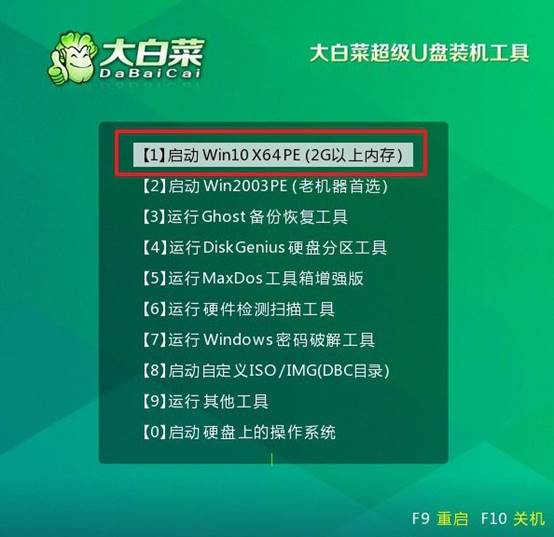
第三步:大白菜u盤(pán)裝系統(tǒng)
1、如圖所示,在大白菜U盤(pán)WinPE桌面上,啟動(dòng)“一鍵裝機(jī)”軟件,找到系統(tǒng)鏡像,在C盤(pán)上進(jìn)行安裝,然后點(diǎn)擊“執(zhí)行”。
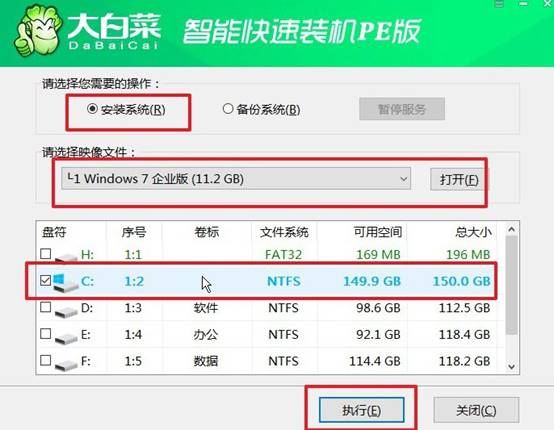
2、在還原設(shè)置窗口中,選擇默認(rèn)選項(xiàng),點(diǎn)擊“確認(rèn)”。
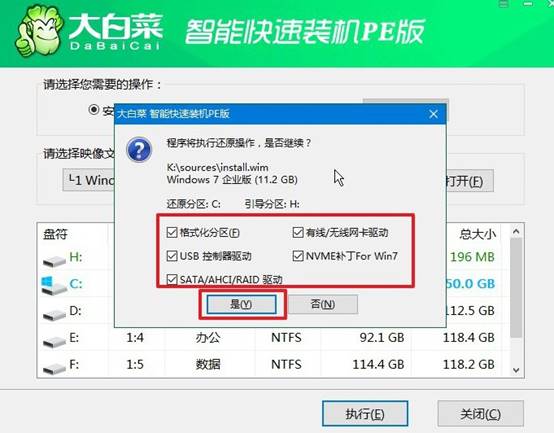
3、出現(xiàn)重裝系統(tǒng)進(jìn)程界面后,確保勾選安裝完成后自動(dòng)重啟的選項(xiàng)。
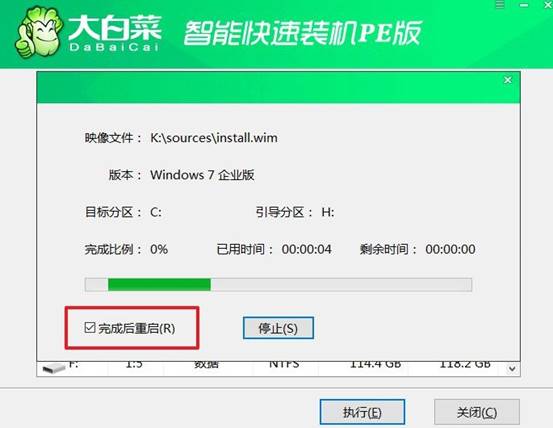
4、最后,大白菜裝機(jī)軟件將自動(dòng)開(kāi)始安裝Windows系統(tǒng),無(wú)需額外操作。

關(guān)于電腦如何U盤(pán)裝系統(tǒng)教程的內(nèi)容,小編就講解到這里了。對(duì)于電腦新手來(lái)說(shuō),大白菜U盤(pán)啟動(dòng)盤(pán)具備簡(jiǎn)單易用、支持多個(gè)版本Windows系統(tǒng)的特點(diǎn),非常適合用來(lái)重裝各類(lèi)Windows系統(tǒng),特別是在系統(tǒng)崩潰或者無(wú)法啟動(dòng)時(shí),可以快速解決問(wèn)題。
推薦內(nèi)容
- 大白菜一鍵智能快速裝機(jī)PE版
- 大白菜U盤(pán)啟動(dòng)盤(pán)制作教程
- 大白菜U盤(pán)啟動(dòng)BIOS設(shè)置教程
- 大白菜超級(jí)U盤(pán)啟動(dòng)盤(pán)制作(u盤(pán)裝系統(tǒng)圖解教程)
- 大白菜超級(jí)U盤(pán)啟動(dòng)盤(pán)制作v1.2工具介紹說(shuō)明
- 大白菜淺談Windows 7 32位與64位之區(qū)別
- 十分鐘裝完WIN7(大白菜啟動(dòng)盤(pán)+大白菜win7)
- 如果設(shè)置bios啟動(dòng)
- 大白菜安裝制作教程
- 大白菜如何做系統(tǒng),制作提示菜鳥(niǎo)必看!!!!
熱門(mén)內(nèi)容
最新內(nèi)容
- 電腦怎么u盤(pán)裝系統(tǒng)教程-電腦如何U盤(pán)裝系統(tǒng)教程
- 系統(tǒng)重裝win10純凈版怎么設(shè)置-系統(tǒng)重裝win10純凈版如何設(shè)置
- u盤(pán)重裝系統(tǒng)步驟說(shuō)明-U盤(pán)重裝系統(tǒng)步驟講解
- 筆記本怎么用u盤(pán)裝系統(tǒng)win10?筆記本電腦怎么u盤(pán)啟動(dòng)裝系統(tǒng)win10
- 大白菜pe啟動(dòng)盤(pán)制作教程?大白菜pe啟動(dòng)盤(pán)制作重裝
- 如何用u盤(pán)制作pe啟動(dòng)系統(tǒng)-如何用U盤(pán)制作pe啟動(dòng)系統(tǒng)

